CentOS 8.1 搭建LNMP环境(Nginx+MariaDB+PHP )
动手前,先切换到root,输入su 回车并输入root密码。
一、安装Nginx服务器
1、安装nginx
yum install nginx -y
2、安装完成后,启动Nginx:
systemctl start nginx
3、把nginx设为自动启动
systemctl enable nginx
4、查看nginx运行状态(在里面也可以看到nginx的配置文件路径)
nginx: the configuration file /etc/nginx/nginx.conf syntax is ok
配置文件是 /etc/nginx/nginx.conf
systemctl status nginx
好了,到这一步,只要打开浏览器,地址栏输入:127.0.0.1或localhost,就可以看到nginx的欢迎页面了。
很明显网站是对外开放的,这个时候其他电脑是访问不到的,所以在设置一下防火墙,放行80和443端口。
放行80端口:
firewall-cmd --permanent --zone=public --add-service=http
放行443端口:
firewall-cmd --permanent --zone=public --add-service=https
重载一下防火墙:
systemctl reload firewalld
现在,其他电脑就可以访问我们的nginx了。
最后,我们需要将用户nginx作为web目录的所有者,默认它由root用户拥有:
chown nginx:nginx /usr/share/nginx/html -R
二、安装MariaDB数据库(MariaDB是MySQL的一个分支)
1、安装MariaDB
yum install mariadb-server mariadb -y
2、启动MariaDB
systemctl start mariadb
3、把MariaDB设为自动启动
systemctl enable mariadb
4、查看MariaDB状态
systemctl status mariadb
什么??没法退出??试试按“q”
好了,到了这步,MariaDB算是安装完成了,接着我们开始进行设置咯!!
1、运行安全脚本
mysql_secure_installation
运行后,MariaDB会要求输入root密码,由于是刚安装的,直接回车进入下一步。
这个时候MariaDB提示是否设置root密码,按“y”,输入两次密码。下图由于我是有root密码的,所以提示是否更改密码。
接下来,可以按回车键回答所有剩余的问题,这将删除匿名用户,禁用远程root登录并删除测试数据库,此步骤是MariaDB数据库安全性的基本要求(注意字母Y是大写的,这意味着它是默认答案):

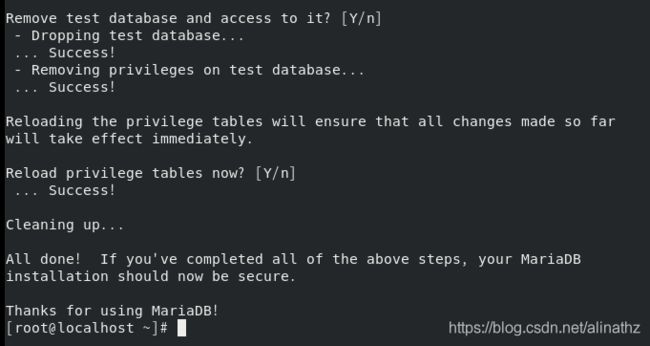
好了,到这一步,已经可以登录MariaDB了:
mysql -u root -p
输入root密码登录咯!!
如果需要在远程电脑登录MariaDB,那就多做以下这些设置:
1、进入MariaDB:
mysql -u root -p
2、连接mysql数据库
use mysql
3、修改数据表
GRANT ALL PRIVILEGES ON *.* TO 'root'@'%' IDENTIFIED BY '12345678';
把12345678改为你的密码。
4、刷新权限
flush privileges;
5、查看修改后的数据表
SELECT host,user,password from user;
% | root | *00184C7CA45660C9BEAACA658E776DB3D4B02DCE 已经修改成功咯!
6、让防火墙放行3306端口
firewall-cmd --zone=public --add-port=3306/tcp --permanent
重载防火墙
firewall-cmd --reload
防火墙的其他命令
systemctl stop firewalld #停止防火墙
systemctl disable firewalld #禁用防火墙
systemctl start firewalld #开启防火墙
7、最后一步,重启一下MariaDB:
systemctl restart mariadb
三、安装PHP-FPM
1、安装php和相关模块
yum install php php-mysqlnd php-fpm php-opcache php-gd php-xml php-mbstring php-json php-posix -y
2、启动PHP-FPM
systemctl start php-fpm
3、设为自动启动
systemctl enable php-fpm
查看状态
systemctl status php-fpm
4、让php为nginx服务
默认情况下,PHP-FPM作为apache用户运行,由于我们使用的是Nginx,所以我们需要对其进行更改。
打开PHP_FPM配置文件:
nano /etc/php-fpm.d/www.conf
找到以下两行:
user = apache
group = apache
将它们更改为:
user = nginx
group = nginx
修改后保存,重载一下PHP-FPM
systemctl reload php-fpm
到了这步,我们的LNMP环境已经搭建好了,下面我们就测试咯!!
四、测试PHP
在/usr/share/nginx/html/里新建一个phpinfo.php文件
nano /usr/share/nginx/html/phpinfo.php
把下面的php代码写到phpinfo.php中:
phpinfo(); ?>
在浏览器地址栏输入:127.0.0.1/phpinfo.php 或 localhost/phpinfo.php就可以看到php信息页面了!!
终于写完这次笔记了,准备回老家去过5.1假期!!!
